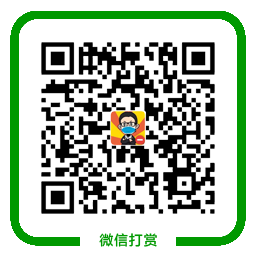老板AI应用课:AI文本转视觉工具,1秒生成可视化信息图
在很多商业洽谈、客户服务、团队培训、项目提案等场景下,我们会需要用到可视化的图表信息图。
把可视化的图表和信息图放在Word、PPT上,比纯文字更直观,更容易理解,特别是教育场景。
传统的画图软件一般是微软的Visio、Draw.io、Xmind、亿图等等,门槛虽然不能算高,但提炼与绘制耗费时间。
因此AI在这方面的效率提升,老马个人觉得是非常有价值的,像现在很多通用的大语言模都能生成图表。
只是生成的不是图片,而是一些诸如Html的代码,需要你二次转换成可视化的信息图。
相对来说操作繁琐一点,那今天要给大家介绍这款PicDoc AI工具,就是非常简单,一步到位的将文本转视觉,一键生成可视化信息图。
正式操作之前,老马先用GLM 4.6写了一篇《2025年AI智能体发展研究市场报告》,以此为基础的文本进行演示。
1、注册使用
PicDoc的官网地址:https://www.picdoc.cn,目前是免费使用阶段,点立即体验直接注册登录即可,没有积分机制,没什么好介绍的,如图:
首页菜单栏中有模板可供你选择,模板就是可以直接套用的,比如你只需要生成AI饼图,那就选这个模板,此外还有信息图表、AI流程图、PPT配图、数据可视化等模板选择。
简单来说,模板就是现成的解决方案,你需要什么,直接套用即可,然后再提供你的文本和数据,直接AI一键生成。
老马这里就不演示每个模板的操作了,直接新建一个新的文档,在文档里面挨个生成不同的信息图。
2、一键生成
登录完点立即体验之后,就进入了一个类似于信纸的文档编辑页面,在此页面可以让AI帮你写,也可以直接复制文本进去,在线编辑的过程中是实时云保存的,不用担心内容丢失,如图:
第一行字体较大的位置是写标题的,下面是写正文,然后每一行的左侧,都会出现一个蓝色的小图标,点击一下,即可针对该行生成信息图,也可以选择多行,或者一个段落,如图:
如上图,老马选择了第三小段的内容,这时除了可以调整一些排版,比如字体粗细什么的,左侧的蓝色小图标一点,稍等片刻,信息图就生成好了,如图:
一次会生成多种风格的信息,可以根据你的喜好,在左侧的框中滑动进行选择,确定了就点✔号插入到文档中。
点击一下刚才生成的信息图,还可以对信息图进一步编辑,比如上面老马生成的柱状图,可以调整颜色、风格、显示内容、比例等等,还可以一键单独下载这张信息图,导出为各种像素各种格式的图片,如图:
最后,如果你是想把整篇文档都导出来,可以点右上角的分享,生成分享链接,或者把文档导出生成PNG长图和PDF文件。
所以你如果只是用在线文档中插入信息图,上面的操作方式就很方便了。如果是在PPT、Excel、Word等本地文件中单独插入信息图,那就得把信息图导出为图片,再另外本地编辑插入一下图片即可。
不知道PicDoc未来会不会支持PPT、Excel类文件的在线编辑,如果有的话就很方便了,而且文档能导出多一些Word、PPT、Excel等格式的选择,则更加完美。
总的来说,用PicDoc生成什么数据可视化图表、工作或者产品的流程图、培训的信息讲解图等都很简单方便,值得一用。
好了,以上就是今天的分享,欢迎关注点赞分享一键三连,有任何问题和需求请在评论区留言,回见!